Cómo Cerrar Aplicaciones En Segundo Plano En Android E iOS
Los teléfonos inteligentes han superado todas las expectativas, y aunque la gran mayoría de las personas en todo el mundo los usan, no entienden lo difícil que es usarlos. Los teléfonos inteligentes gestionan un gran número de procesos al mismo tiempo, incluso cuando ni siquiera los usan. Sigue leyendo y aprende cómo cerrar aplicaciones en segundo plano.
En general, un teléfono inteligente nunca deja de funcionar ya que el mismo gestiona constantemente todos los procesos que contiene, es por eso que cuando necesitas de sus servicios, puede proporcionarte una experiencia completamente agradable, rápida y flexible. Porque constantemente maneja aplicaciones que se ejecutan en segundo plano.
Cerrar aplicaciones en segundo plano y ahorrar energía en Android
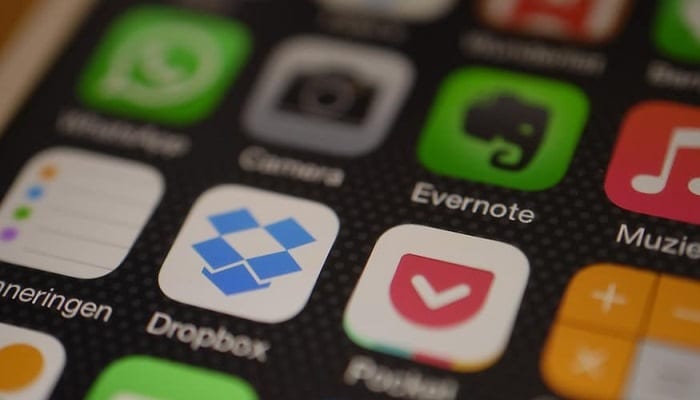
En muchos casos este tipo de aplicaciones tienden a molestar y fastidiar a los usuarios, por lo que prefieren detenerlas por completo. Así que, en este post, queremos mostrarte los pasos que debes dar para que puedas cerrar aplicaciones en segundo plano, y liberar un poco tu teléfono.
Te explicaremos cómo cerrar aplicaciones en segundo plano en los dispositivos Android, y por otro lado, lo que hay que hacer en los teléfonos iOS.
Afortunadamente, para detener todas las aplicaciones que se ejecutan en segundo plano en los teléfonos Android, hay varios métodos que se pueden utilizar según tus preferencias. Esto es principalmente para poner fin a los problemas habituales que este tipo de proceso-causa, y también para ahorrar la energía de la batería del dispositivo.
De hecho, a continuación te presentamos las principales tácticas utilizadas en Android para hacer que las aplicaciones se cierren cuando las específicas:
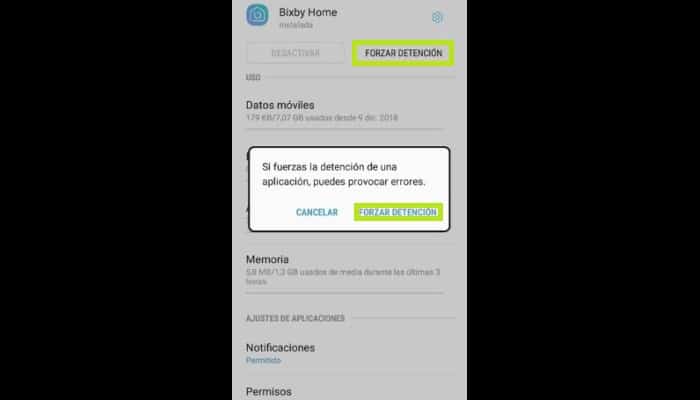
- Primero ve al menú de ajustes de tu dispositivo Android, que está marcado con un icono de engranaje. Para ello, basta con abrir la pantalla donde se encuentran todas las aplicaciones, o bien deslizar la pantalla hacia abajo y tocar el icono situado en la esquina superior derecha del menú emergente.
- Ya estando en Configuración o en Ajustes, localiza la opción Aplicaciones y entra. Normalmente, la selección está en la parte superior de todo el menú.
- Luego, cuando veas una lista de todas las aplicaciones instaladas en tu teléfono, ve a buscar la que quieres cerrar o detener.
- Más tarde, debes hacer clic en la aplicación especificada y se abrirá una nueva ventana donde podrás ver todos sus detalles.
- Luego entre los varios botones encuentra el que dice Detención forzada o Detener y haz clic en el mismo; este botón se encuentra en la parte superior de la pantalla.
- Luego se te mostrará una pequeña ventana donde debes hacer clic en Aceptar o Forzar Detención para completar el proceso; esto detendrá automáticamente los procesos en segundo plano.
Lógicamente, este proceso debe ser ejecutado para cerrar todas las aplicaciones que desees.
2- Usando la vista de la aplicación
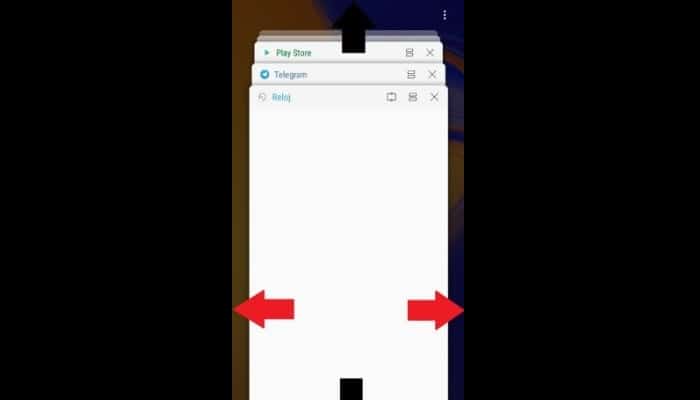
Este es otro de los métodos más comunes para cerrar aplicaciones en segundo plano de una manera rápida en los dispositivos Android.
Próximos pasos:
- El botón en el que debes confiar principalmente es el botón de "Vista General", que está disponible en todos los dispositivos Android. Por lo general, este botón es un simple cuadrado o icono que muestra dos rectángulos superpuestos y se encuentra en la parte inferior de la pantalla (casi siempre a la derecha del botón de inicio).
- Una vez que se encuentre el botón especificado de la vista general, presiónalo y al mismo tiempo el dispositivo te mostrará una lista de todas las aplicaciones actualmente abiertas.
- Viendo todas estas aplicaciones de esta manera, puedes desplazarlas hacia arriba o hacia abajo e incluso de izquierda a derecha en algunos modelos de Android. Para ello, DESLIZA la aplicación específica que quieras cerrar.
- Bien, cuando localices la aplicación que quieres, sólo tienes que arrastrarla fuera de la pantalla. La manera de pasar el dedo por encima de la misma suele depender de cómo lo deslizaste para hallarla.
- Si te deslizas horizontalmente, tendrías que hacerla desaparecer arrastrándola de arriba a abajo. Ahora, si lo hiciste en modo retrato, deberías arrastrarlo a la izquierda o a la derecha. Puede incluso aparecer en la esquina superior de la pantalla una X, presiónala para cerrar la aplicación de esta manera.
Debes saber que este método cierra inmediatamente todas las aplicaciones que deseas, pero no puede detener los procesos de fondo asociados al programa en cuestión.
3- Puedes usar las opciones de desarrollo
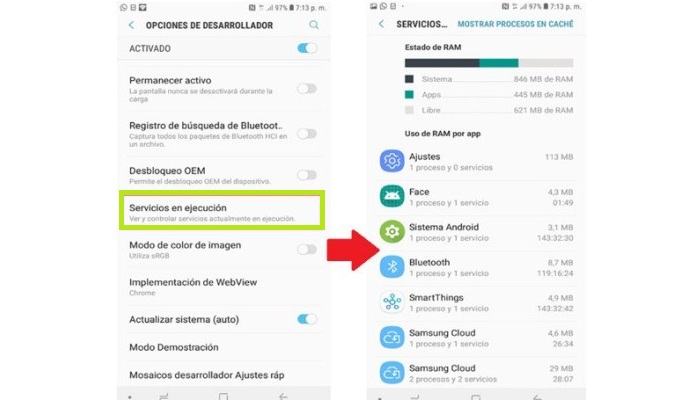
Este es, por mucho, el procedimiento más largo para cerrar aplicaciones en segundo plano. No obstante, se recomienda que lo ejecutes por su gran eficiencia; para ello, sigue este proceso paso a paso:
- Primero, ve a la aplicación de ajustes de tu teléfono móvil (icono del engranaje); puedes hacerlo por medio del menú que contiene todas las aplicaciones de tu dispositivo o deslizando el dedo por la pantalla de inicio para tocar el icono del menú desplegable que te muestran.
- Mientras estés allí, debes desplazarte por el menú y seleccionar la opción Información del teléfono en la parte inferior de la pantalla. Si tu dispositivo está ejecutando Android Oreo 8.0, tendrás que hacer clic en Sistema para encontrar esa opción más tarde.
- Al entrar en Información del teléfono. Desplázate hacia abajo en la pantalla y encuentra una nueva opción llamada Número de compilación al final del menú. Debes hacer clic en él 7 o 10 veces seguidas.
- Luego de haber realizado las pulsaciones recomendadas, deberás ver un mensaje que destaque lo siguiente: "¡Estás ahora en modo de desarrollo!"; más tarde, presiona el botón Atrás, que aparece en la esquina superior e inferior de la pantalla del smartphone.
- Ahora selecciona la opción Opciones de desarrollo, que está muy cerca del botón Información del teléfono.
- Luego de entrar en esta selección, busca y pulsa Servicios en Ejecución; el nombre de esta opción suele cambiar en algunos dispositivos Android y se denomina Procesos.
- A continuación, toca la aplicación que deseas cerrar, indicándolo en la lista de servicios actualmente abiertos; asegúrate de hacer clic en el nombre y también debes asegurarte de no cometer ningún error.
- Finalmente, debes pulsar el botón "Stop" o detener y el mismo dispositivo se encargará de detener la ejecución de la aplicación. Probablemente deberías hacer clic en Aceptar o Detener (otra vez) para confirmar al sistema lo que quieres hacer.
Afortunadamente, este proceso detiene completamente la aplicación que deseas, y por lo tanto puede ser considerado como el más eficiente en comparación con los anteriores recomendados.
Finalizar todas las aplicaciones de un iPhone de forma simultánea y automática
Al igual que los procesos recomendados para cerrar y detener aplicaciones en Android, los especificados para los dispositivos iPhone también son fáciles de ejecutar y muestran excelentes resultados.
Cerrar aplicaciones en segundo plano de iOS normalmente se basan en dos tácticas. El primero es realizar los pasos tradicionales usando el botón Home y el segundo es usar Jailbreak, este proceso está diseñado para eliminar algunas de las limitaciones que Apple pone en los dispositivos iOS mediante el uso de núcleos modificados.
1- Usando el botón de Home y sin Jailbreak

Este es un proceso bastante simple que te ayuda a forzar y cerrar aplicaciones en segundo plano, se bloquee completamente o haga que iDevice falle; por lo tanto, se requieren los siguientes pasos:
- Ve a la pantalla multitarea primero. Debes saber que muchos usuarios no saben cómo hacer esto, pero afortunadamente es muy simple. Ya que sólo necesitas hacer doble clic rápidamente en el botón Home de tu dispositivo iOS.
- Una vez que lo hagas, verás que la pantalla de inicio del iPhone se hace a un lado, lo que te permite ver varias aplicaciones que se ejecutan en segundo plano.
- Luego debes pasar de un lado a otro (de izquierda a derecha) para encontrar la aplicación que quieres detener.
- Cuando encuentres la aplicación, pasa la pantalla de abajo a arriba. De esta manera, desaparece, lo que significa que su proceso está completamente cerrado. En otras palabras, ya no se está ejecutando en segundo plano.
Hay que señalar que si se deseas cerrar varias aplicaciones a la vez, también es posible hacerlo mediante este método. Como tal, sólo tienes que usar dos dedos para mover las aplicaciones hacia arriba al mismo tiempo, y eso es todo.
2- Cerrar aplicaciones con Jailbreak.
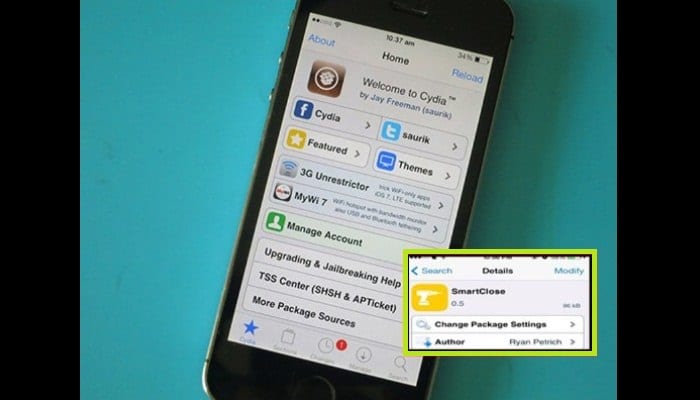
Si no lo sabes, "Jailbreak" es un término que se refiere a todos los métodos que existen hoy en día para eludir las muchas medidas de seguridad que Apple ha puesto en marcha para proteger tu sistema iOS.
Por consiguiente, te permite instalar e incluso modificar cualquier cosa en tu sistema. Desde entonces, varios equipos y desarrolladores han analizado cuidadosamente el código de software de Apple para hacerlo de manera efectiva.
Pues bien, gracias a esto, si tienes un iPhone con Jailbreak, puedes usarlo para aprovechar el famoso ajuste SmartClose, que muestra la capacidad de cerrar todas las aplicaciones a la vez.
Con esta herramienta puedes cerrar aplicaciones en segundo plano. Cabe señalar que estos ajustes se aplican a los programas o aplicaciones creadas por los hackers, y se pueden encontrar a través de Cydia.
Hablando ahora de cómo funciona SmartClose, también nos gustaría señalarte que después de instalar el programa especificado, tu aplicación móvil "Settings" crea automáticamente un panel de ajustes, para que puedas personalizarlo como desees.
Respecto a sus funciones principales, este ajuste te permite cerrar las aplicaciones multitarea de una manera completamente razonable. De esta manera, puedes reducir el consumo de la batería, así como el consumo de RAM y de recursos del dispositivo.
Además, SmartClose está basado en la versión beta, pero aun así, es completamente funcional y te ayuda a extender la vida de tu iPhone aún más. Ya que básicamente logra mover todas las aplicaciones al Modo Invernar o al Modo Congelado, pero no las cierra completamente. Esto es para que cuando reinicies la aplicación, no se abra de nuevo desde cero.

Deja una respuesta